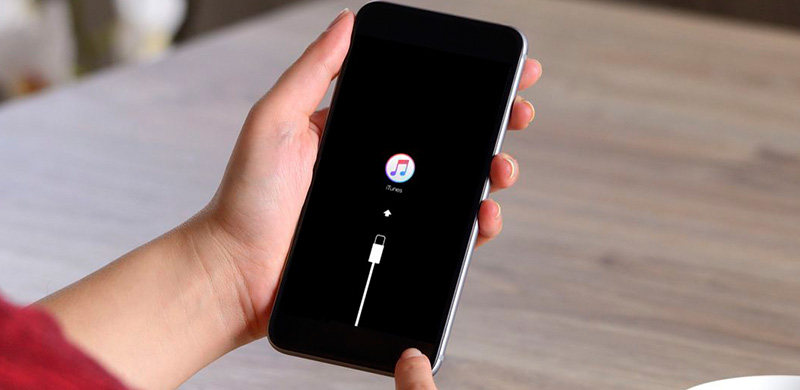CopyRight©2020-2030 www.poppur.com
很多人都说iOS是学习成本最低的手机系统,但我看未必。到现在为止,相信还有很多iOS小白都不知道iPhone DFU模式是什么。为什么当iPhone出现卡顿或者异常状况的时候,“老司机”都让用DFU模式刷机呢?
iPhone DUF,全名Device Firmware Upgrade,是一种iPhone遭遇严重操作系统故障后的深度恢复模式。在该模式下,用户可以从底层(不需进入iOS系统)重刷整个iOS操作系统,这点跟Android的“强刷”很像。通常当iPhone出现白苹果、黑屏、越狱失败、OTA升级失败等故障时,DUF模式刷机都能派上用场。

iPhone8/X进入DFU模式方法
在iPhone7之前,iPhone DFU模式都是通过同样的操作方法进入的。但随着产品的迭代,iPhone7、iPhone8已经取消了实体Home键(也就是不进入系统的话Home键用不了),iPhone X更是直接取消了Home键,所以进入DFU模式的方法也有所改变。
iPhone8/8 Plus/X DFU模式怎么进:
电脑上打开iTunes,并用数据线连接电脑与iPhone
将设备关机
开机时,先按住「电源键」3秒不放,再立即按住「音量键(-)键」约10秒
后放开电源键,持续按住「音量键降低(-)键」屏幕就会整个变黑
进入DFU模式完成
【连接完成之后,按着Shift键(PC)或CMD键(Mac)并选择提前下载好的固件就能DFU刷机了】
文章最后,循例补充一下非iPhone8/X进入DFU模式的方法:
iPhone7/iPhone7 Plus
电脑上打开iTunes,并用数据线连接电脑与iPhone
将手机关机
同时按下iPhone7(Plus)的电源键和「音量键(-)键」,待苹果logo消失后松开电源键,继续按住音量减键不放
进入DFU模式完成
iPhone7之前机型(含iPhone SE)
打开电脑上的iTunes,并用USB线连接iPhone
把iPhone关机
再次按住电源键把iPhone开机
同时按着电源键+Home键,持续10秒,直到屏幕熄灭(iPhone再次关机)
松开电源键,继续按死Home键不放大概10秒
进入DFU模式完成
上一篇:iOS11WiFi关不了怎么办?教你解决WiFi断开后自动连接问题
下一篇:苹果Face ID白皮书发布:告诉你苹果3D人脸识别功能该怎么用